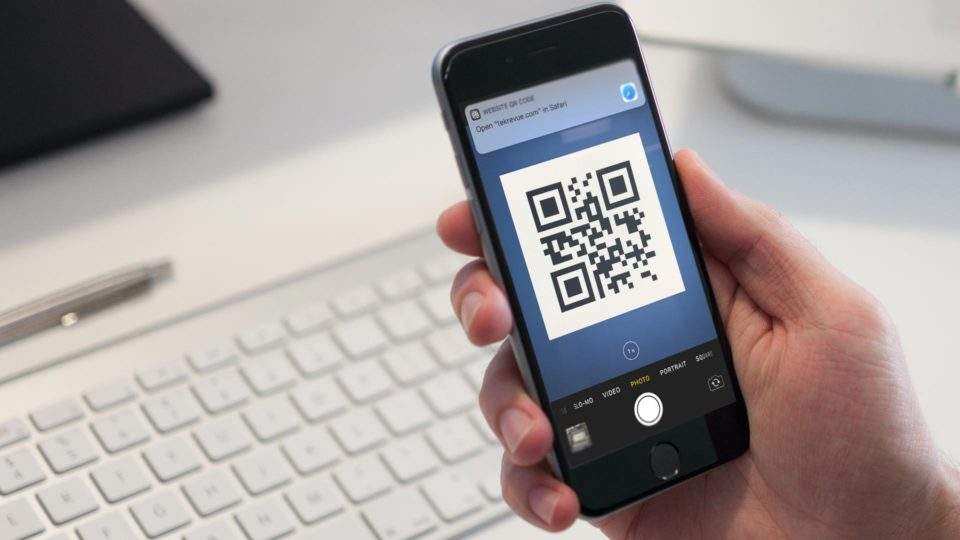Jeśli nie wiesz, jak utworzyć kod QR na iOS bez aplikacji, pomożemy Ci. Jest to możliwe dzięki funkcji Skróty systemu iOS. Możesz go utworzyć do wielu celów, takich jak adresy internetowe, kontakty, sieci Wi-Fi, ukryte teksty itp. Po prostu czytaj dalej, to prosty proces.
- Jak sprawdzić, ile miejsca pozostało w Zdjęciach Google?
- Jak pobrać muzykę z Soundcloud do MP3? (Kompletny przewodnik)
- Jak używać Androida jako aparatu słuchowego przy użyciu wzmacniacza dźwięku Google?
Jak stworzyć kod QR na iOS bez aplikacji?
Proces jest niezwykle prosty. Ta metoda oferuje sześć różnych kategorii, które możesz łatwo udostępnić każdemu.
QR Code Maker to skrót niedostępny w bibliotece skrótów iOS. Powinieneś dać trochę pozwolenia, ale QR Code Maker nie jest niepewny, jest to ograniczenie, które Apple nakłada na swoje urządzenia.
Aby utworzyć kod QR na iOS bez aplikacji, wystarczy wykonać następujące kroki:
- Musisz zaakceptować instalację zawodnych skrótów. Aby to zrobić, przejdź do ustawień swojego iPhone’a, wprowadź „Skróty” i aktywuj wspomnianą opcję „Nierzetelne skróty”. Zapobiega to instalowaniu skrótów poza galerią aplikacji.
- Przejdź do strony skrótów na urządzeniu z systemem iOS i zainstaluj QR Code Maker.
 Jak stworzyć kod QR na iOS bez aplikacji?
Jak stworzyć kod QR na iOS bez aplikacji?
- Po zainstalowaniu (karta QR Code Maker pojawi się w “ Moich skrótach ”), kliknij przycisk i wybierz, który kod QR utworzysz: łącze internetowe, wiadomość, e-mail, kontakt itp.
- Kliknij OK po wprowadzeniu potrzebnych informacji, a QR zostanie wygenerowany.
- W zależności od rodzaju treści będziesz musiał wykonać więcej czynności.
- Możesz go udostępnić za pomocą górnej ikony: wybierz, czy chcesz go wysłać do kontaktu, czy na przykład zapisać w rolce ze zdjęciami.
 zgłoś tę reklamę / * custom css * / .tdi_2_ddd.td-a-rec {text-align: center; } .tdi_2_ddd .td-element-style {z-index: -1; } .tdi_2_ddd.td-a-rec-img {text-align: left; } .tdi_2_ddd.td-a-rec-img img {margin: 0 auto 0 0; } @media (max-width: 767px) {.tdi_2_ddd.td-a-rec-img {text-align: center; }}
zgłoś tę reklamę / * custom css * / .tdi_2_ddd.td-a-rec {text-align: center; } .tdi_2_ddd .td-element-style {z-index: -1; } .tdi_2_ddd.td-a-rec-img {text-align: left; } .tdi_2_ddd.td-a-rec-img img {margin: 0 auto 0 0; } @media (max-width: 767px) {.tdi_2_ddd.td-a-rec-img {text-align: center; }}